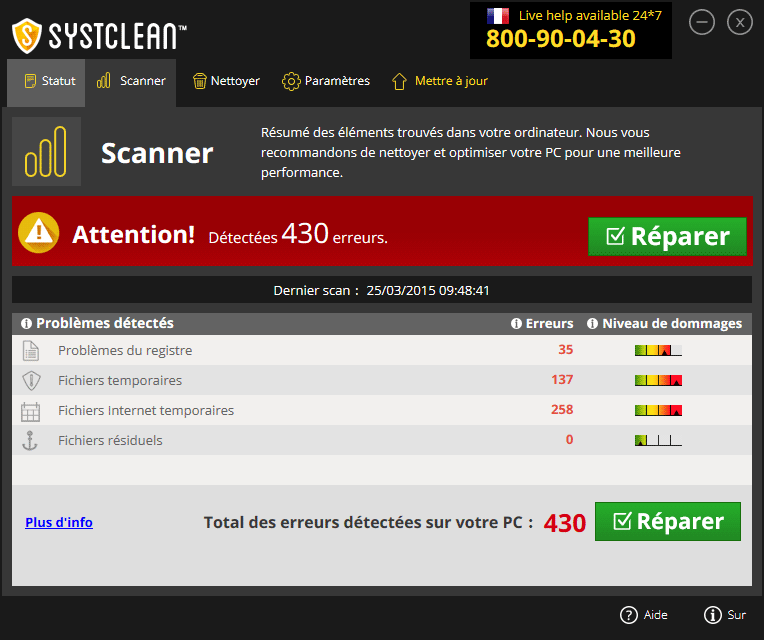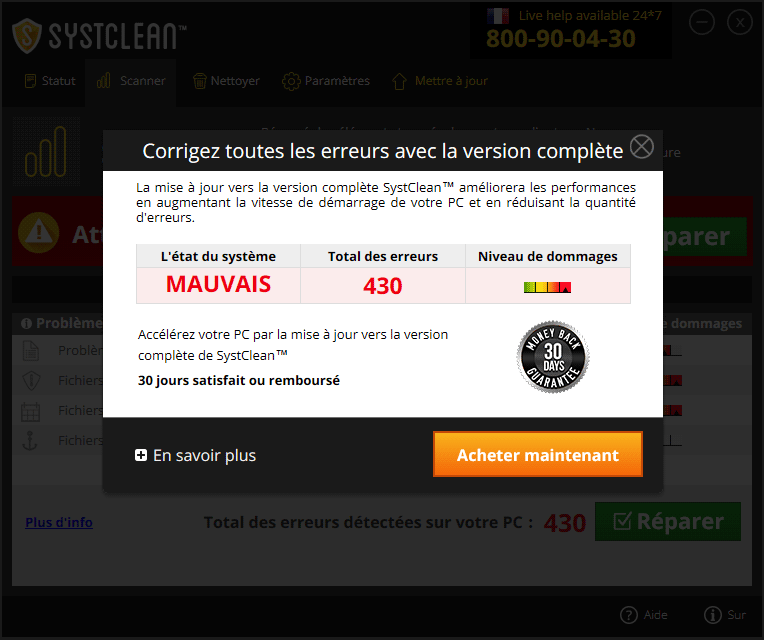SystClean est un logiciel d’optimisation de PC qui utilise certaines méthodes qui font de lui un véritable scareware. Un scareware est un programme malveillant qui cherche à tromper les utilisateurs pour les forcer à sortir leur porte monnaie. On les connaît aussi sous le nom de rogue.
Pourquoi SystClean est considéré comme un Scareware ?
Premièrement SystClean ne s’installe jamais bien volontairement, il est proposé avec d’autres programmes indésirables dans des programmes d’installation de logiciels gratuits. L’installation par défaut de ses programmes installent par défaut tout les indésirables présent dans le programme. Voici un exemple de programme d’installation qui met en place SystClean. En cliquant sur « Next » SystClean est automatiquement installé sur votre PC.
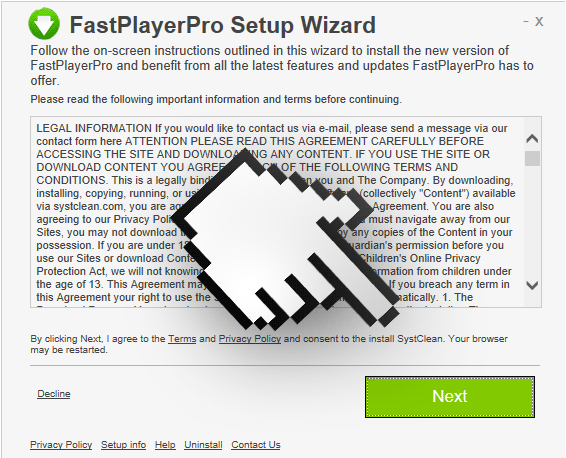
Deuxièmement, une fois installé, SystClean lance un scan comme le ferait un programme anti-virus et découvre à coup sûr tout un tas de problèmes sur votre PC. Les infections trouvées par SystClean sont généralement fictives. Dans notre cas, sur un PC avec Windows qui vient d’être installé, Systclean découvre 430 erreurs. Notez qu’il comptabilise les fichiers temporaires et les fichiers internet temporaires comme des erreurs.
La but de SystClean est le même que tout les scareware, arriver à vous vendre un logiciel inutile. Si on clique sur le bouton vert « Réparer » on nous proposé d’acheter le logiciel.
Ne vous faites pas avoir, et supprimez SystClean en suivant les indications gratuites ci-dessous.
Pour information sachez que SystClean est actuellement considéré comme étant un parasite uniquement par Symantec :

Comment supprimer SystClean ?
Supprimer SystClean avec CCleaner

- Téléchargez et installez CCleaner de Piriform en appuyant sur le bouton suivant.
Télécharger CCleaner - Dès que le le logiciel est installé dirigez-vous dans l'onglet Nettoyeur puis appuyez sur le bouton Analyser. Dès que l'analyse terminée, cliquez sur Nettoyer.
- Allez ensuite dans Outils > Démarrage et repérez dans chacun des onglets (en commençant par Windows, Internet Explorer etc ..) des mentions suspicieuses qui comporteraient SystClean ou des noms similaires. A chaque fois cliquez sur Désactiver puis Effacer.
- Pour finir allez dans Outils > Désinstallation de programmes, repérez SystClean dans la liste et cliquez sur Désinstaller si vous le trouvez.
Supprimer SystClean avec AdwCleaner
AdwCleaner est un programme gratuit de nettoyage conçu pour effacer facilement SystClean mais aussi différentes spywares éventuellement installés sur votre ordinateur.
- Récupérez AdwCleaner en cliquant sur le bouton suivant :
Téléchargez AdwCleaner - Double-cliquez sur le fichier adwcleaner.exe pour démarrer le programme.
- Lancez une analyse de votre machine en appuyant sur Scanner
- A la fin le scan est achevé, appuyez sur le bouton Nettoyer pour retirer les infections détectées.
- Relancer votre ordinateur si l'utilitaire vous le suggère.
Supprimer SystClean avec MalwareBytes Anti-Malware
Afin d'être sûr à 100% de bien retirer toutes les dépendances à SystClean nous vous invitons à installer le programme MalwareBytes Anti-Malware. Si vous souhaitez également être défendu contre les programmes parasites comme SystClean vous devez opter la version Premium de MalwareBytes Anti-Malware qui évitera donc toute intrusion de programmes malveillants non détectés par les anti-virus sur votre PC (la licence est vendue 22.95 euros et vous pouvez protéger 3 de vos PC).
- Téléchargez MalwareBytes Anti-Malware :
Version Premium Version Gratuite (sans fonctionnalité de protection) - Dès que le fichier est téléchargé doublez-cliquez dessus afin de démarrer l'installation du programme.
- Appuyez sur le bouton orange Corriger Maintenant à droite de la mention Aucun examen n'a été réalisé sur votre système
- Une fois que le scan est terminé, appuyez sur Supprimer la selection.
- Relancer votre PC à la fin du scan si le programme vous y invite.
Supprimer SystClean avec le programme HitmanPro
Hitman Pro est un outil gratuit qui s'utilise en parallèle aux antivirus classiques. Pour une action optimisée il fonctionne en ayant recours à la techno de différents antivirus dont Avira AntiVir, NOD32, PG DATA Anti-Virus, Prevx et A-Squared Anti-Malware. Hitman Pro s'occupe donc de trouver et d'effacer les logiciels indésirables que les antivirus n'ont pas pu détecter.
- Téléchargez HitmanPro (32 ou 64 bits en fonction de votre système):
Téléchargez HitmanPro - Double-cliquez sur le fichier téléchargé afin de lancer le logiciel.
- Appuyez sur le bouton Suivant et acceptez la licence d'utilisation, validez avec le bouton Suivant.
- Un scan de votre ordinateur va commencer, une fois terminé cliquez sur Suivant et saisissez votre email pour activer la licence gratuite.
- Relancer votre machine à la fin de la suppression si le programme vous le demande.